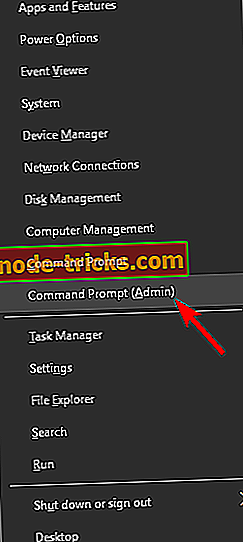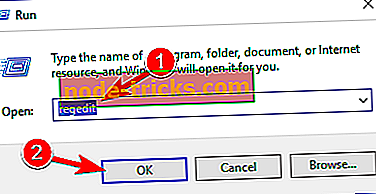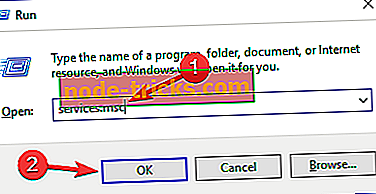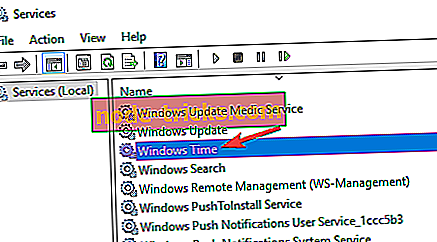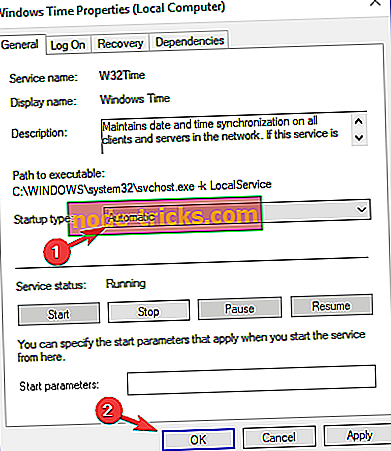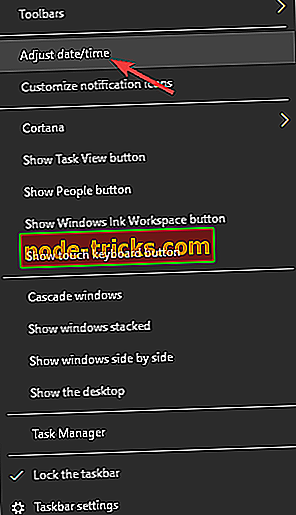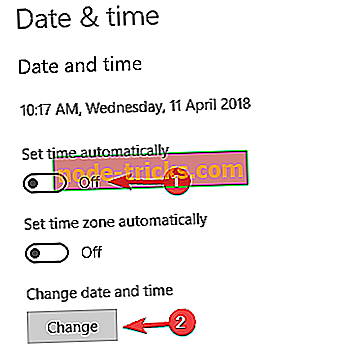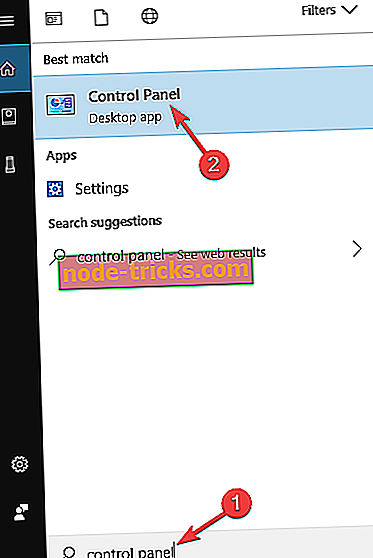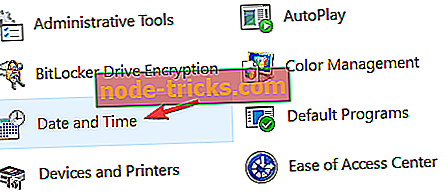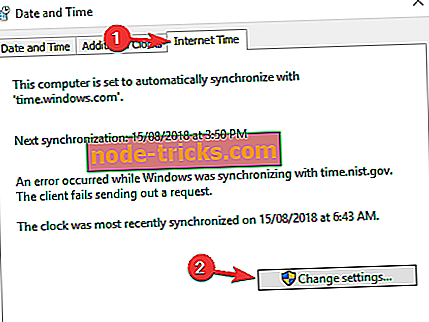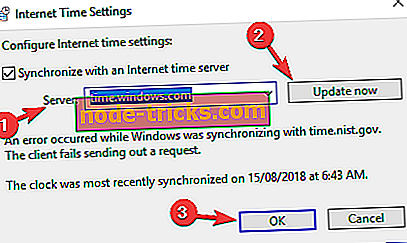„Windows 10“ sistemos laikas šokinėja atgal [FIX]
Daugelis „Windows 10“ naudotojų neseniai susidūrė su keistu sistemos laiko klausimu, kai jis atsitiko atsitiktinai. Vartotojai praneša, kad prieš pradedant sistemos laiko keitimą nėra jokio ypatingo įspėjimo. Laimei, vienas išradingas vartotojas sugebėjo tiksliai nustatyti kaltininką ir pateikė greitą sprendimą.
Sistemos laikas grįžta atgal į „Windows 10“ kompiuterius, kaip jį išspręsti?
Jei sistemos laikas šokinėja atgal į jūsų kompiuterį, tai gali būti erzina. Kalbant apie šią problemą, čia yra keletas panašių problemų, apie kurias pranešė vartotojai:
- Kompiuterio laikrodis grįžta atgal - tai gana dažna problema, kuri gali kilti, ir, jei susiduriate, būtinai iš naujo registruokite „Windows“ laiko paslaugas.
- Kompiuterio laikrodis toliau šokinėja į priekį - ši problema gali kilti, jei laikrodis nėra tinkamai sinchronizuotas. Tiesiog sureguliuokite datą ir laiką ir patikrinkite, ar tai išsprendžia problemą.
- Kompiuterio laikrodis visada į priekį - jei jūsų laikrodis yra į priekį, gali būti, kad jūsų laiko juosta nėra teisinga. Patikrinkite nustatymus ir įsitikinkite, kad naudojate tinkamą laiko juostą.
- Mano kompiuterio data ir laikas iš naujo nustatomi iš naujo - ši problema gali kilti dėl trečiųjų šalių programų. Jei turite bet kokią programą, kuri veikia laikrodį, būtinai pašalinkite ją.
- Netinkamas sistemos laikas - kartais jūsų sistemos laikas gali būti neteisingas dėl jūsų registro. Tačiau galite išspręsti šią problemą paprasčiausiai atlikdami keletą pakeitimų registre.
- Sistemos laikas keičiasi, iš naujo nustatomas - kai kuriais atvejais jūsų pagrindinės plokštės baterija gali sukelti šią problemą ir, norint ją išspręsti, gali tekti jį pakeisti.
1 sprendimas - iš naujo paleiskite kompiuterį
Kartais paprasčiausia problema yra geriausia, ir jei jūsų sistemos laikas šokinėja atgal, problemą galite išspręsti tiesiog iš naujo paleisdami kompiuterį.
Keletas naudotojų pranešė, kad jų kompiuterio paleidimas laikinai nustatė jiems problemą, todėl jūs turėtumėte tai išbandyti. Turėkite omenyje, kad tai tik laikinas sprendimas, ir jis gali visam laikui išspręsti jūsų problemą.
2 sprendimas - iš naujo užregistruokite „Windows“ laiko paslaugas
Pasak vartotojų, ši problema gali kilti dėl problemų, susijusių su „Windows Time“ paslauga. Kartais ši paslauga gali turėti tam tikrų problemų, ir norint jas išspręsti, patartina iš naujo registruoti paslaugą. Tai gana paprasta padaryti, ir jūs galite tai padaryti atlikdami šiuos veiksmus:
- Paspauskite „ Windows“ raktą + X, kad atidarytumėte „Win + X“ meniu. Dabar rezultatų sąraše pasirinkite komandų eilutę (administratorius) arba „ PowerShell“ (administratorius) .
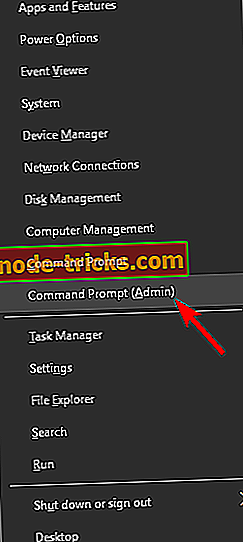
- Dabar paleiskite šias komandas:
- Grynasis sustabdymas w32time
- W32tm / išregistruoti
- W32tm / registruoti
- W32tm / start
- W32tm / resync / jėga
3 sprendimas - pakeiskite savo registrą
Pasak vartotojų, kartais šią problemą gali sukelti jūsų registro vertės. Jei jūsų sistemos laikas šokinėja atgal, galite išspręsti šią problemą paprasčiausiai atlikdami keletą pakeitimų savo registre. Norėdami tai padaryti, atlikite šiuos veiksmus:
- Paspauskite Windows klavišą + R ir įveskite regedit . Paspauskite Enter ir spustelėkite OK .
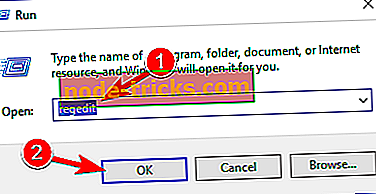
- Eikite į HKEY_LOCAL_MACHINE SYSTEM CurrentControlSet Paslaugos w32time Config ir UtilizeSslTimeData nustatymas į 0 (nulis).
Atlikus šiuos registro pakeitimus, jūsų problema turėtų būti visiškai išspręsta.
4 sprendimas. Pašalinkite problemines programas
Pasak vartotojų, kartais trečiosios šalies programos gali trukdyti jūsų sistemai ir sukelti tam tikrų problemų. Jei jūsų sistemos laikas šokinėja atgal, problema gali būti trečiosios šalies programa.
Keli vartotojai pranešė, kad „ PC Auto Shutdown“ programinė įranga sukėlė šią problemą, todėl, jei naudojate šią programą, būtinai pašalinkite ją. Iš tikrųjų bet kuri kita trečiosios šalies programa, turinti su laiko koregavimu susijusių funkcijų, gali sukelti šią problemą.
Norėdami išspręsti šią problemą, turite visiškai pašalinti probleminę programą. Yra keletas būdų, kaip tai padaryti, tačiau efektyviausias yra naudoti pašalinimo programinę įrangą. Jei nesate susipažinę, pašalinimo programinė įranga pašalins norimą programą ir visus jos failus bei registro įrašus.
Naudodamiesi šalinimo programine įranga, užtikrinsite, kad programa būtų visiškai pašalinta iš kompiuterio. Yra daug puikių pašalinimo programų, tačiau vienas iš paprasčiausių naudoti yra „ IOBit Uninstaller“, todėl būtinai išbandykite.
5 sprendimas. Įsitikinkite, kad „Windows Time“ paslauga tinkamai veikia
Jei jūsų sistemos laikas šokinėja atgal, problema gali būti viena iš jūsų paslaugų. „Windows Time“ paslauga yra atsakinga už jūsų laikrodį ir, jei kyla problema su šia paslauga, jūsų laikas gali būti neteisingas. Tačiau galite išspręsti šią problemą tiesiog atlikdami keletą šios paslaugos pakeitimų.
Norėdami tai padaryti, atlikite šiuos veiksmus:
- Paspauskite Windows klavišą + R ir įveskite services.msc . Dabar paspauskite Enter arba spustelėkite OK .
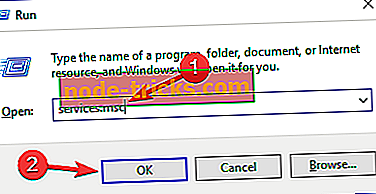
- Dabar suraskite „ Windows Time“ paslaugą ir dukart spustelėkite jį, kad atidarytumėte jo ypatybes.
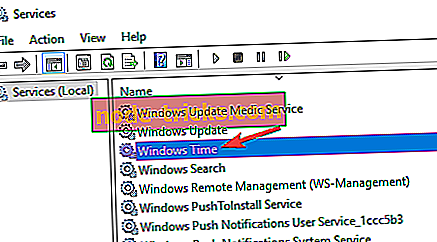
- Nustatykite „ Startup“ tipą į „ Automatic“ ir spustelėkite „ Apply“ ir „ OK“, kad išsaugotumėte pakeitimus.
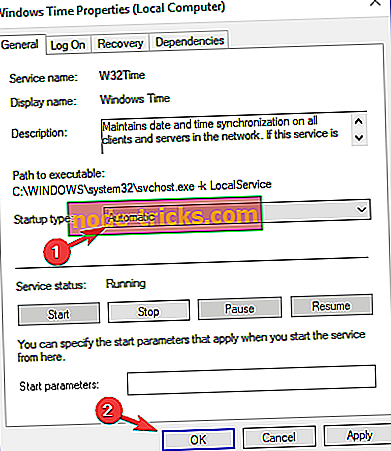
Atlikę tai, iš naujo paleiskite kompiuterį, o problema, susijusi su sistemos laiku, turėtų būti išspręsta.
6 sprendimas. Sureguliuokite laikrodį ir laiko juostą
Jei jūsų sistemos laikas šokinėja atgal, gali tekti laikinai išspręsti šią problemą tiesiog iš naujo nustatydami savo laiką ir datą. Norėdami tai padaryti, atlikite šiuos veiksmus:
- Dešiniuoju pelės mygtuku spustelėkite laikrodį apatiniame dešiniajame kampe ir kontekstiniame meniu pasirinkite Nustatyti datą / laiką .
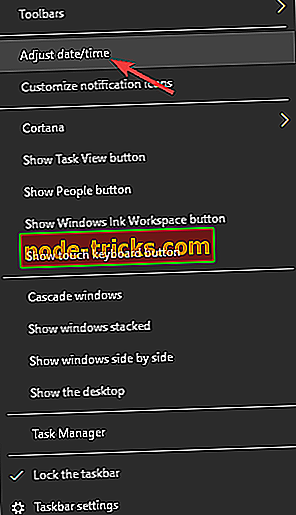
- Išjungti nustatymo laiką automatiškai . Dabar palaukite kelias sekundes ir vėl įjunkite šią parinktį.
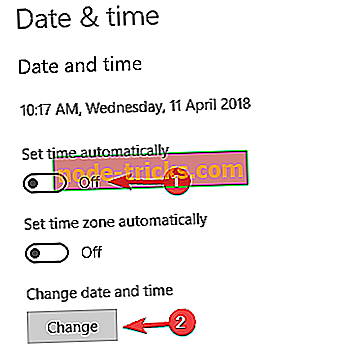
Tai turėtų automatiškai atnaujinti jūsų laiką ir datą. Arba galite spustelėti mygtuką Keisti ir pakeisti savo laiką ir datą. Be to, įsitikinkite, kad jūsų laiko juosta yra teisinga.
Daugeliu atvejų tai tik laikinas sprendimas, tačiau tai turėtų šiek tiek padėti šiai problemai spręsti.
7 sprendimas - pakeiskite laiko sinchronizavimo serverį
Kartais sistemos laikas peršoka jūsų kompiuteryje, nes laiko sinchronizavimo serveris gali neveikti tinkamai. Jei turite šią problemą, primygtinai rekomenduojame pereiti prie kito laiko serverio.
Tai gana paprasta padaryti, ir jūs galite tai padaryti atlikdami šiuos veiksmus:
- Paspauskite „ Windows Key + S“ ir įveskite valdymo skydelį . Rezultatų sąraše pasirinkite Valdymo skydas .
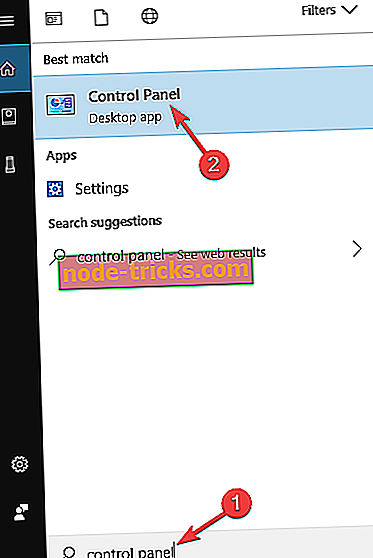
- Atsidarius valdymo skydui, eikite į skyrių „ Data ir laikas“ .
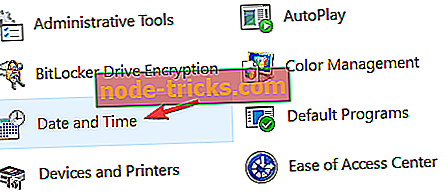
- Dabar rodomas datos ir laiko langas. Eikite į skirtuką Interneto laikas ir spustelėkite Keisti nustatymų mygtuką.
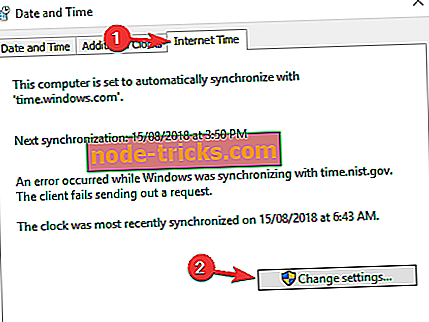
- Iš sąrašo pasirinkite kitą serverį ir spustelėkite mygtuką Atnaujinti dabar . Dabar spustelėkite Gerai, kad išsaugotumėte pakeitimus.
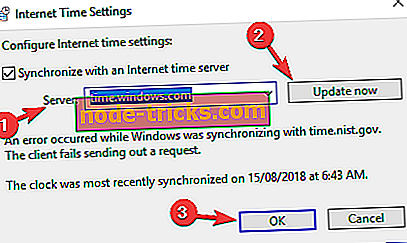
Pasirinkę kitą serverį, patikrinkite, ar problema išspręsta.
8 sprendimas. Patikrinkite akumuliatorių
Pasak vartotojų, kai kurios dažniausiai pasitaikančios priežastys, dėl kurių neteisingai praleidote kompiuterį, yra pagrindinės plokštės baterija. Jei nežinote, jūsų kompiuteryje yra įmontuota baterija, leidžianti BIOS išsaugoti nustatymus ir laikyti laikrodį, kai kompiuteris yra išjungtas.
Tačiau po kurio laiko baterija gali nusausinti arba sugadinti, o jei taip atsitinka, jūsų kompiuteris nebegali sekti laiko, ir jums teks susidurti su tokia problema. Tačiau galite patikrinti, ar jūsų baterija yra problema.
Norėdami tai padaryti, tiesiog įveskite BIOS ir iš ten nustatykite savo laiką ir datą. Dabar išsaugokite pakeitimus ir paleiskite į „Windows“. Jei jūsų data ir laikas vis dar teisingi, išjunkite kompiuterį ir atjunkite jį nuo maitinimo lizdo.
Palikite savo kompiuterį taip, kaip valandą ar dvi. Dar geriau, naktį palikite jį atjungtą nuo maitinimo lizdo. Po kelių valandų palikę kompiuterį išjungtas, vėl jį įjunkite. Jei problema vėl atsiranda, tikėtina, kad baterija yra sugedusi.
Norėdami išspręsti problemą, turėsite įsigyti naują pagrindinės plokštės bateriją ir pakeisti klaidingą. Jei nežinote, kaip tai padaryti, arba jei jūsų kompiuteris yra garantuotas, geriausia būtų susisiekti su oficialiu remonto centru.
Netinkamas sistemos laikas gali būti didelė problema, tačiau tikimės, kad šią problemą pavyko išspręsti kompiuteryje naudodami vieną iš mūsų sprendimų.